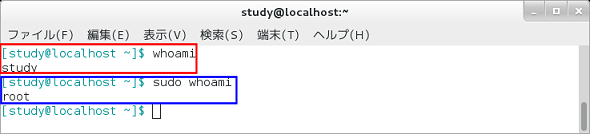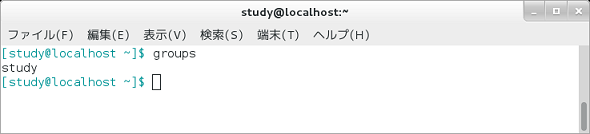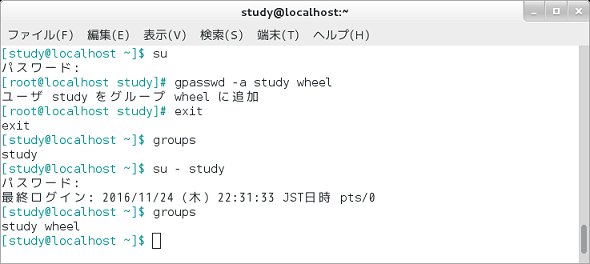【 whoami 】コマンド/【 groups 】コマンド――自分の名前と所属するグループを表示する:Linux基本コマンドTips(69)
本連載は、Linuxのコマンドについて、基本書式からオプション、具体的な実行例までを紹介していきます。今回は、「whoami」コマンドと「groups」コマンドです。
本連載では、Linuxの基本的なコマンドについて、基本的な書式からオプション、具体的な実行例までを分かりやすく紹介していきます。今回は、現在ログインしている自分の名前を表示する「whoami」コマンドと、自分が所属するグループを表示する「groups」コマンドを紹介します。
whoamiコマンド/groupsコマンドとは?
「whoami」は自分のユーザー名を表示するコマンド、「groups」は自分が所属するグループの名前を表示するコマンドです。
whoamiコマンド/groupsコマンドの書式
whoami
groups
whoamiコマンド/groupsコマンドの主なオプション
whoamiコマンドおよびgroupsコマンドの主なオプションは次の通りです。
| 短いオプション | 長いオプション | 意味 |
|---|---|---|
| ― | --help | 使い方を表示して終了する |
| ― | --version | バージョン情報を表示して終了する |
自分のユーザー名を表示する
「whoami」を単独で実行すると、現在(自分自身)のユーザー名が表示されます。
「su」コマンド(本連載第67回参照)で他のユーザー権限でシェルを実行していたり、「sudo」コマンド(本連載第68回参照)経由でコマンドを実行していたりすると、その時のユーザー名(実効ユーザー名)が表示されます。
コマンド実行例
whoami
(自分のユーザー名を表示する)(画面1の赤枠部分)
sudo whoami
(sudoコマンド実行中のユーザー名を表示する)(画面1の青枠部分)
自分が所属しているグループを表示する
「groups」を単独で実行すると、自分が所属しているグループが表示されます。
CentOSの場合、デフォルトではユーザー名と同じ名前のグループに所属しているので、ユーザー名と同じグループ名が表示されます。複数のグループに所属している場合は、全ての所属グループ名が表示されます。
ワンポイント
ユーザー名と同じグループ名を使ってユーザー管理するスタイルは、「UPG(ユーザープライベートグループ)」と呼ばれています。「adduser」コマンドでユーザーを追加すると、ユーザー名と同名のグループが自動で作成され、デフォルトのグループとして設定されます。
例えば、ユーザー「study」はデフォルトでグループ「study」に所属し、グループ「study」にはユーザー「study」しか所属していないという状態になります。この後、例えば開発用のグループを作成し、開発チームのメンバーは自分自身のグループと開発用のグループに所属する、というように運用します。
コマンド実行例
groups
(所属しているグループを表示する)(画面2)
ユーザーをグループに追加するには?
ユーザーをグループに追加する場合は、「gpasswd」コマンドを使用します。gpasswdコマンドは「/etc/groups」を管理するためのコマンドです。
コマンド実行例
gpasswd -a ユーザー 追加するグループ(root権限が必要)
(指定したユーザーをグループに追加する)
所属するグループはログイン時に設定されるので、いったんログアウトし、再度ログインしてgroupsコマンドを実行すると、所属グループが変わっていることを確認できます。以下の実行画面では、手軽に結果を表示するために「su」コマンドを使ってログインしています(画面3)。
筆者紹介
西村 めぐみ(にしむら めぐみ)
PC-9801N/PC-386MからのDOSユーザー。1992年より生産管理のパッケージソフトウェアの開発およびサポート業務を担当。のち退社し、専業ライターとして活動を開始。著書に『図解でわかるLinux』『らぶらぶLinuxシリーズ』『はじめてでもわかるSQLとデータ設計』『シェルの基本テクニック』など。2011年より、地方自治体の在宅就業支援事業にてPC基礎およびMicrosoft Office関連の教材作成およびeラーニング指導を担当。
関連記事
Copyright © ITmedia, Inc. All Rights Reserved.